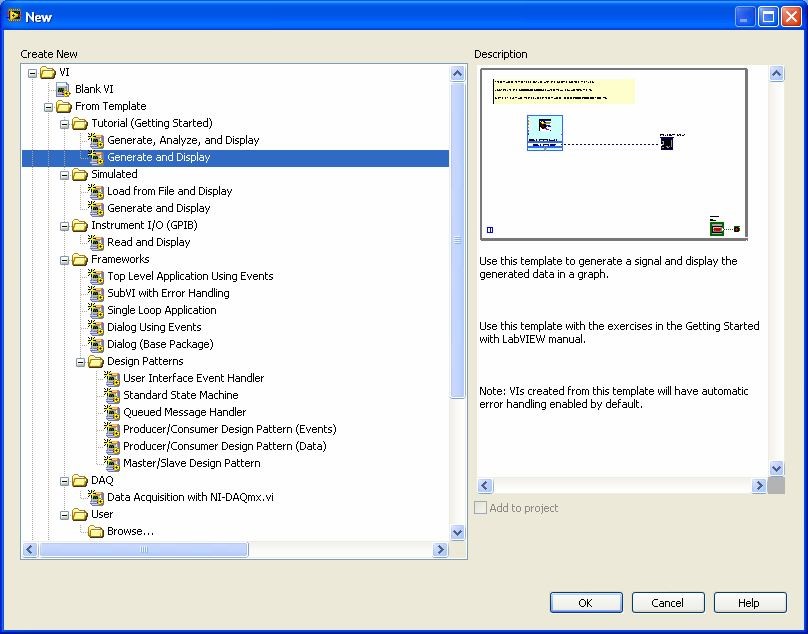LabVIEW (Laboratory Virtual Instrument Engineering Workbench – среда виртуальных приборов для лабораторных исследований) – это графический язык программирования, разработанный американской компанией National Instruments в 1986 году. В настоящее время этот язык широко используется не только в отечественной науке и инженерной практике, но и в образовании.
Среда LabVIEW ориентирована на создание приложений для задач получения, обработки измерительной информации в реальном масштабе времени, автоматического управления динамическими системами и других задач.
Особенно актуальным является использование LabVIEW в учебном процессе для его обеспечения современными полноценными средствами измерений в условиях недостаточного финансирования образования. Среда LabVIEW позволяет разрабатывать оригинальные виртуальные приборы – аналоги традиционных измерительных приборов для решения конкретной задачи. Причем на создание виртуального прибора требуется значительно меньше затрат, чем на приобретение дорогостоящего оборудования. Для этого достаточно организовать рабочее место с аппаратно-программным комплексом, включающим персональный компьютер, саму программу LabVIEW и типовое интерфейсное оборудование National Instruments, от которого зависят характеристики виртуального прибора. Таким образом, с помощью этих средств можно получить прибор или систему, которые соответствуют требованиям измерительного эксперимента в учебной лаборатории. Такие возможности LabVIEW объясняются не только гибкостью, модульностью и сравнительной легкостью программирования в графической среде, но и обширными библиотеками функций и подпрограмм для любой задачи. LabVIEW также содержит специфические для измерительных задач развитые библиотеки функций для сбора, анализа, хранения и представления данных, для управления экспериментом, а также библиотеки драйверов устройств ввода и вывода, выполненных в наиболее распространенных стандартах.
Исходное окно программы LabVIEW представлено на рис. 4.1, в котором предлагается начать создание нового ВП или использовать готовый ВП из библиотеки примеров.

Рис. 4.1. Исходное окно программы LabVIEW
Программа в LabVIEW называется виртуальным прибором (ВП).
Каждый ВП имеет два окна, называемых Лицевая панель и Блок-диаграмма. На рис. 4.2 показан пример ВП.
Лицевая панель представляет собой интерфейс пользователя, который формируется под конкретную задачу из готовых библиотечных компонентов – элементов управления и индикаторов. Элементы управления являются средствами ввода данных (входами ВП) и имеют вид различных кнопок, переключателей, рукояток.
Индикаторы являются средствами отображения данных (выходами ВП) и выглядят как светодиоды, стрелочные приборы, экран осциллографа, цифровые табло.


Рис. 4.2. Лицевая панель ВП (вверху) и блок-диаграмма ВП (внизу)
Блок-диаграмма представляет собой графический код для управления объектами лицевой панели. Блок-диаграмма похожа на структурную схему программы, состоящую из функциональных узлов и связей между ними. Функциональные узлы – это графическое представление функций, выбираемых для данной задачи из библиотеки функций LabVIEW.
Каждый элемент управления на лицевой панели имеет соответствующий функциональный узел на блок-диаграмме.
Работа ВП в LabVIEW основана на концепции потокового программирования, в соответствии с которой выполнение программы определяет поток данных. Данные передаются по проводникамсвязям от элементов управления через функции к индикаторам.
Исполнение кода зависит от потока данных. Код на блокдиаграмме исполняется по мере поступления всех данных на все входные терминалы, а отображение работы ВП происходит по мере поступления всех данных на все выходные терминалы.
Окно ВП имеет верхнюю строку управляющих кнопок:
-





Кнопка запуска ВП
- Кнопка запуска ВП в непрерывном режиме
- Экстренный останов ВП
- Отладочный индикатор
- Кнопки пошагового доступа в узлы блок-диаграммы
Приложения, созданные в LabVIEW для простых задач, могут быть реализованы в виде единственного ВП. Сложные приложения представляют собой иерархическую структуру ВП, называемых виртуальными «подприборами» (ВПП). Каждый такой ВПП реализует свою задачу.
Для построения иерархических приложений окно LabVIEW содержитспециальное средство – соединительную панель (пиктограмму-коннектор).
4.1.1. Задание на самостоятельную работу (создание ВП в среде LabVIEW)
Создайте простой ВП для генерации синусоидального сигнала с регулируемой амплитудой и частотой и отображением этого сигнала на графическом индикаторе. Для этого запустите LabVIEW и в исходном окне программы выберите Новый ВП (Blank VI).
На чистом поле лицевой панели разместите следующие элементы:
• 2 рукоятки для регулирования амплитуды и частоты синусоидального сигнала. Для этого правой кнопкой мыши на лицевой панели вызовите палитру Controls, затем левой кнопкой выберите Numeric - панель числовых элементов управления, а на ней – рукоятку Dial. Вторую рукоятку можно скопировать или повторить выбор. Левой кнопкой мыши разместите эти рукоятки на лицевой панели ВП. Дайте названия этим органам управления. Для этого двойным щелчком мыши замените надпись Dial одной рукоятки на надпись Амплитуда, а другой рукоятки – на надпись Частота.
• Графический индикатор для отображения синусоидального сигнала. Для этого из палитры Controls выберите Graph – панель графических индикаторов, а на ней выберите Waveform Graph. Разместите этот индикатор на лицевой панели ВП. Перейдите в окно блокдиаграммы и убедитесь, что на ней появились функциональные блоки, соответствующие рукояткам регулирования и графическому индикатору.
Выберите источник синусоидального сигнала. Для этого правой кнопкой мыши в окне блок-диаграммы вызовите палитру функций – Functions, затем левой кнопкой выберите панель Waveform, затем панель Analog Waveform, затем панель Waveform Generation и на ней – Simulate Signal. Разместите этот функциональный блок в окне блокдиаграммы и левой кнопкой мыши растяните его за нижнюю грань – откроются дополнительные входные и выходные терминалы этого блока. С помощью левой кнопки мыши соедините входной терминал Amplitude с выходным терминалом блока одной из рукояток – для регулирования амплитуды, а входной терминал Frequency соедините c выходным терминалом блока другой рукоятки – для регулирования частоты. Выходной терминал Sine соедините с входным терминалом блока графического индикатора.
Запустите (включите) ВП в непрерывном режиме. Вид лицевой панели и блок- диаграммы после запуска ВП показан на рис. 4.3. Рукоятками Амплитуда и Частота изменяйте эти параметры и наблюдайте результат на графическом индикаторе.
Выключите (остановите) ВП.


Рис. 4.3. Вид лицевой панели и блок- диаграммы после запуска ВП
Для создания ВП также можно воспользоваться готовым шаблоном или ранее созданным ВП. Например, получим рассмотренный выше ВП из шаблона. Для этого в исходном окне LabVIEW нужно выбрать VI from Template (ВП из шаблона). В открывшемся окне (рис. 4.4) выбрать пункт Generate and Display (ВП для генерации и отображения сигнала) – запустится шаблон ВП. На его лицевой панели нужно добавить рукоятки для регулирования амплитуды и частоты сигнала, а также выполнить необходимые соединения на блокдиаграмме. Включить ВП и сравнить его работу с ранее созданным ВП. Выключить ВП.
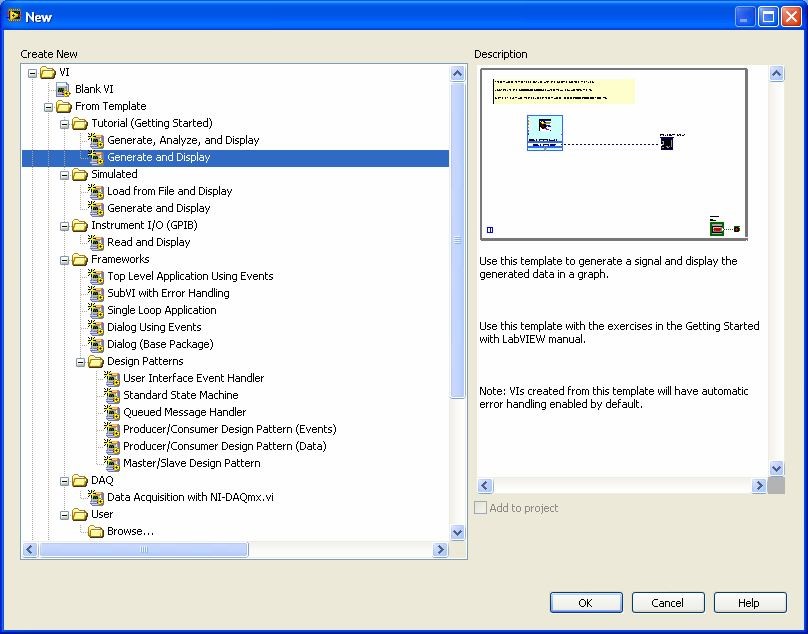
Рис. 4.4. Получение ВП из шаблона
4.1.2. Контрольные вопросы
1. Функциональные возможности программы LabVIEW для лабораторных исследований.
2. Краткая характеристика интерфейса среды LabVIEW.
3. Назначение лицевой панели и блок-диаграммы.
4. Понятие концепции потокового программирования.
5. Понятие виртуального прибора и «подприбора» в программе.
LabVIEW.
6. Назначение управляющих кнопок.
7. Назначение соединительной панели.
8. Порядок создания виртуального прибора для генерации синусоидального сигнала.












 Кнопка запуска ВП
Кнопка запуска ВП